
В этом руководстве мы покажем вам, как прошивать прошивку с помощью инструмента QPST Flash. Самыми активными участниками кастомных разработчиков, безусловно, являются устройства на базе чипсетов Qualcomm Snapdragon.
В большинстве случаев устройства с наборами микросхем Qualcomm выходят на первое место при индивидуальной разработке по сравнению с другими базовыми наборами микросхем (Mediatek, Exynos и т. Д.). От разблокировки загрузчика до прошивки ряда пользовательских двоичных файлов, эти устройства способны на многое, это, в свою очередь, означает, что вы можете прошить множество пользовательских ПЗУ, установить пользовательское восстановление, такое как TWRP, или даже получить root права на свое устройство. . Как только вы разблокируете загрузчик вашего телефона, вы сможете установить на свое устройство несколько модов.
QPST Flash Tool || How to install QPST flash tool || 2022
Со всеми этими преимуществами есть риск. Если вы запускаете неправильный пользовательский двоичный файл или неправильно выполняете процесс перепрошивки, ваше устройство может закончить цикл загрузки или даже мягкий кирпич. Но если вы используете устройство на базе Qualcomm, то у вас есть выход из этого положения. Вы можете прошить прошивку с помощью инструмента QPST Flash и прошить стоковую прошивку на вашем устройстве, чтобы вернуть его в нормальное состояние. Итак, в этом руководстве мы покажем вам, как прошивать прошивку с помощью инструмента QPST Flash на ваших устройствах с чипсетом Qualcomm.
Как прошить прошивку с помощью QPST Flash Tool
В дополнение к отключению вашего устройства или удалению цикла загрузки с вашего устройства, вы также можете использовать Qualcomm Product Support Tool (QPST) для обновления вашего устройства вручную до последней версии его ОС. Это полезно, потому что многие производители выпускают обновления программного обеспечения партиями. Поэтому, если ваше устройство еще не получило обновление, вы можете прошить его вручную. Точно так же этот инструмент также обладает некоторыми другими полезными функциями. Эти удобные функции включают в себя возможность восстановления или создания резервной копии устройства или отслеживания состояния устройства с помощью конфигурации QPST.
Аналогичным образом вы также можете использовать инструмент QPST для сохранения данных программирования. Вдобавок ко всему, он позволяет напрямую загружать стоковую прошивку для вашего устройства. В заключение о полезности инструмента, он содержит все, что необходимо вашему устройству для прошивки прошивки. На этой заметке давайте начнем с руководства по прошивке прошивки с помощью инструмента QPST flash на ваших устройствах Qualcomm.
Предпосылки
- Прежде всего, вы должны знать, что это руководство применимо только к устройствам на базе чипсетов Qualcomm. Поэтому, если у вас есть устройство с любым другим базовым набором микросхем, вам не следует выполнять приведенные ниже инструкции на этом устройстве.
- Вы также должны знать, что этот процесс полностью сотрет данные вашего устройства. Поэтому рекомендуется сделать полную резервную копию вашего устройства, чтобы избежать потери данных.
- В дополнение к этому вам также необходимо загрузить соответствующий драйвер USB для вашего устройства Qualcomm на свой компьютер.
- Затем вам также необходимо загрузить соответствующую стоковую прошивку для вашего устройства в формате HEX. Точно так же вам также нужно будет получить файл boot.img вашего устройства. Этот файл будет файлом BOOT_LOADER.HEX, который будет доступен внутри файла стандартной прошивки, который вы скачали для своего устройства.
- Наконец, вам нужно будет загрузить последнюю версию инструмента QPST flash: Инструмент поддержки продуктов Qualcomm
Итак, это были все требования для процесса, описанного ниже. Теперь вы готовы приступить к процессу прошивки прошивки с помощью инструмента QPST flash.
QPST Qualcomm Flashing Tutorial.
инструкции
ШАГ 1: Прежде всего, подключите устройство с питанием от Qualcomm к компьютеру с помощью кабеля USB.
ШАГ 2: После этого загрузите и установите на свой компьютер флэш-инструмент QPST (Qualcomm Product Support Tool).
ШАГ 3: После этого перейдите в каталог, в который вы установили инструмент QPST, по умолчанию он должен быть:
C: Program Files (x86) Qualcomm QPST bin
ШАГ 4: В каталоге установки вы увидите файл QPSTConfig, дважды щелкните по нему.

ШАГ 5: Как только он откроется, перейдите в его меню порта. Там вы должны увидеть COM в разделе «Порт», номер модели устройства в разделе «Телефон» и статус «Включено».
ШАГ 6: Если вы видите правильный COM и номер устройства для вашего устройства вместе со статусом Enabled, это означает, что ваше устройство установило правильное соединение. Если что-то из этого отсутствует, вам следует еще раз проверить установку драйвера.
ШАГ 7: После этого щелкните раздел «Запуск клиентов» и в раскрывающемся списке выберите «Загрузка программного обеспечения».
ШАГ 8: Теперь вы должны быть в меню загрузки программного обеспечения QPST. Там нажмите кнопку «Обзор», расположенную рядом с изображением телефона, а затем найдите каталог, в который вы загрузили файл стандартной прошивки для своего устройства в формате HEX.
ШАГ 9: Аналогично, теперь нажмите кнопку «Обзор» рядом с загрузочным образом, а затем найдите файл BOOT_LOADER.HEX, который вы извлекли из файла стандартной прошивки.

ШАГ 10: После того, как вы перешли и выбрали оба этих файла, нажмите кнопку «Пуск», расположенную под этим разделом. Это запустит процесс прошивки. Также есть индикатор выполнения, который помогает отслеживать процесс.
ШАГ 11: Как только индикатор выполнения достигнет 100% и станет зеленым, процесс будет завершен. Теперь вы можете удалить свое устройство с компьютера.
Вот и все! Это были шаги по прошивке прошивки с помощью инструмента QPST flash на устройствах Qualcomm. Если у вас есть какие-либо вопросы относительно метода, не стесняйтесь размещать их в разделе комментариев ниже.
Источник: uzco.ru
Как сделать резервную копию или восстановить QCN / EFS на устройствах Qualcomm
Есть много времени, когда вы неожиданно теряете свое устройство важные детали. Эти важные детали включают номера IMEI, адрес Wi-Fi становится нулевым или Bluetooth становится нулевым. В этой ситуации у вас нет выбора, кроме как скопировать эти данные с нового устройства или восстановить эти данные из резервной копии nandroid.
Однако, есть и простой способ исправить это. Вы можете использовать файлы QCN / EFS на вашем устройстве Qualcomm для решения таких проблем. Сегодня в этой статье мы поможем вам сделать резервную копию и восстановить файлы устройства QCN / EFS. Так что продолжайте читать эту статью до последнего.
Программы для Windows, мобильные приложения, игры — ВСЁ БЕСПЛАТНО, в нашем закрытом телеграмм канале — Подписывайтесь:)

Что такое QCN / EFS на устройствах Qualcomm
Файлы QCN и EFS содержат служебную программу производителя мобильных телефонов, которая используется для редактирования многих функций современного смартфона. Эти файлы скрыты глубоко внутри прошивки телефона, и к ним довольно сложно получить доступ или обновить их. Однако эти файлы содержат специальную информацию, такую как номера IMEI, адрес Wi-Fi и адресные ключи Bluetooth. Таким образом, в случае, если вам нужно восстановить ваше устройство от любых недействительных или нулевых проблем IMEI, то вам необходимо создать резервную копию этих файлов.
Как сделать резервную копию или восстановить QCN / EFS на устройствах Qualcomm
Вы можете сделать резервную копию или восстановить QCN / EFS на устройствах Qualcomm с помощью инструмента QPST. Вы можете скачать этот инструмент из окна загрузки, указанного ниже:
Имя файла
QPST_2.7.472.4.7z
Тип файла
7z zip архив файлов
Последнее обновление
28 января
Шаги для резервного копирования QCN / EFS на устройствах Qualcomm
Загрузите пакет QPST и запустите файл «QFIL.exe».
Убедитесь, что программа находится в режиме «Lenovo HS-USB Diagnostics».
В верхнем меню программы перейдите к «QFIL», выберите «Инструменты» >> «Восстановление QCN Backup»
Откроется новое окно. Нажмите «Backup QCN» и дождитесь окончания процесса резервного копирования. Это покажет следующий процесс:
Начать загрузку QCN
Номер COM-порта: 7
Проверка подключения телефона …
PhoneConnected: прошло. Телефон подключен
Код SPC успешно отправлен на телефон
Загрузка файла QCN: C: temp 00000000.qcn
Завершена загрузка файла qcn: C: temp 00000000.qcn
Завершение резервного копирования QCN
Примечание: По умолчанию резервный файл QCN с именем «00000000.qcn» будет сохранен в «C: temp ». Вы можете получить доступ к этому файлу, если хотите.
Действия по восстановлению QCN / EFS на устройствах Qualcomm
Загрузите пакет QPST и запустите файл «QFIL.exe».
Убедитесь, что программа находится в режиме «Lenovo HS-USB Diagnostics».
В верхнем меню программы перейдите к «QFIL», выберите «Инструменты» >> «Восстановление QCN Backup»
Откроется новое окно. Нажмите кнопку «Обзор», найдите файл «00000000.qcn» и нажмите «Открыть». Затем нажмите «Восстановить QCN» и дождитесь восстановления. Журнал процесса будет выглядеть примерно так:
Индекс процесса: 0
Начать восстановление QCN
Номер COM-порта: 7
Загрузка файла QCN: C: temp 00000000.qcn
Проверка подключения телефона …
Завершена загрузка файла QCN: C: temp 00000000.qcn
Готово Восстановить QCN
После этого вы можете перезапустить устройство Qualcomm и проверить, были ли восстановлены данные или нет. Если нет, то попробуйте снова.
Отобранные нашими редакторами:
Вот как вы можете создавать резервные копии и восстанавливать QCN / EFS на устройствах Qualcomm. Обязательно сохраняйте эти файлы в безопасности, так как они содержат конфиденциальные данные, такие как номера IMEI, которые можно легко использовать в плохих целях. Если вы столкнулись с какой-либо проблемой в этом руководстве, не стесняйтесь комментировать ниже.
Программы для Windows, мобильные приложения, игры — ВСЁ БЕСПЛАТНО, в нашем закрытом телеграмм канале — Подписывайтесь:)
Источник: androidelf.com
Qualcomm product support tool
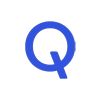
Основное назначение QPST- настройка и техническое обслуживание устройств, в системе которых функционирует чипсет от Qualcomm. С помощью данного программного комплекса можно осуществлять программирование и диагностику оборудования использующего в своей основе названные микросхемы. Набор инструментов QPST способен изменять стандарты работы с CDMA и 3G сетями. Программное обеспечение подходит для настройки COM-порта.
Для работы с файловой системой, QPST имеет собственный файловый менеджер с неудобным интерфейсом, но который выполняет все основные функции работы с папками и файлами.
Программа умеет делать скриншоты экрана, что очень полезно, когда необходимо зафиксировать важную информацию. Специальный менеджер может записывать и считывать данные из энергозависимой памяти.
Наиболее продвинутой функцией является возможность проверки ВЧ-связи и ее калибровка, при помощи специальных приложений.
Дополнительные инструменты: создание «снимков» содержимого энергозависимой памяти; эмуляция нового ПЗУ; сервисное программирование и так далее.
Совместимость
Совместимость приложения определяется наличием установленных чипсетов Qualcomm. Найти подобный набор микросхем можно в большинстве устройств от модемов до смартфонов. В особенности это касается мобильных девайсов, где американские чипсеты приобрели большую популярность. Среди поддерживаемых моделей для программирования подходят устройства как от менее крупных производителей (Novatel, ZTE, Sierra, Pantech, Huawei), так и известных фирм (Nokia, Samsung).
Приобретение и установка QPST доступны любому пользователю абсолютно бесплатно. Комплексный набор инструментов совместим со всеми версиями Windows.
QPST Tool allows you to Flash the Stock Firmware (XML based) on your Qualcomm Smartphone and Tablets.
Use any of the following QPST Tool to flash the stock firmware on your Qualcomm Device. We recommend you to use the latest version of the tool for better support to the latest Qualcomm Devices.
Информация о программе
Описание
Qualcomm Product Support Tools — набор программ, предназначенный для работы с устройствами на базе процессора Qualcomm. К ним относятся смартфоны и модемы от различных производителей. Чаще всего QPST используют для прошивки программного обеспечения девайсов. Однако софт включает в себя множество других приложений с полезными функциями.
Среди них файловый менеджер, приложения для создания скриншотов, настройки списков роуминга и менеджер EEPROM. С помощью QPST вы также сможете откалибровать и протестировать ВЧ-тракт или выбрать порт для прошивки устройства. Обновить устройство поможет клиент Software Download.
Прошивку необходимо загружать самостоятельно со страниц форумов и других ресурсов. Чтобы успешно выполнить апдейт, важно установить все драйвера и проверить совместимость COM-порта устройства. Для настройки порта откройте диспетчер устройств, найдите ваш девайс и посмотрите номер COM-а. Затем запустите QPST Configuration и выберите порт, соответствующий вашему аппарату.
Основные функции программы QPST 2.7.422:
- Прошивка аппаратов на базе чипа Qualcomm
- Изменение параметров телефона
- Файловый менеджер
- Создание скриншотов
- Выбор COM-порта
- Запись и чтение данных из NV-памяти
- Изменение списков роуминга и др
QPST не имеет русской локализации, что затрудняет ее использование. Инструкция от производителя также рассчитана только на англоязычных пользователей. Поэтому для поиска информации о программе приходится бороздить просторы интернета.
Источник: teh-fed.ru